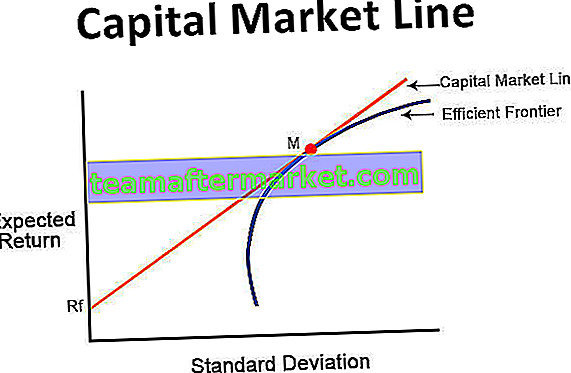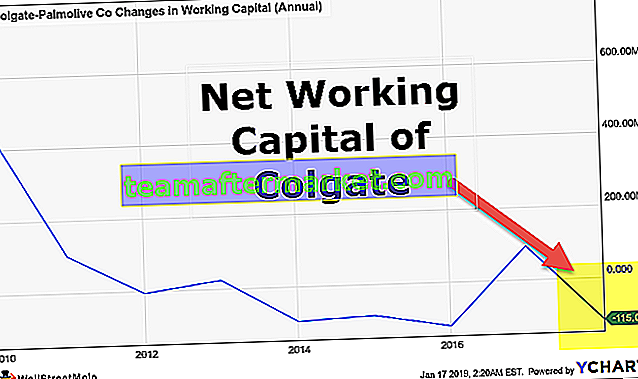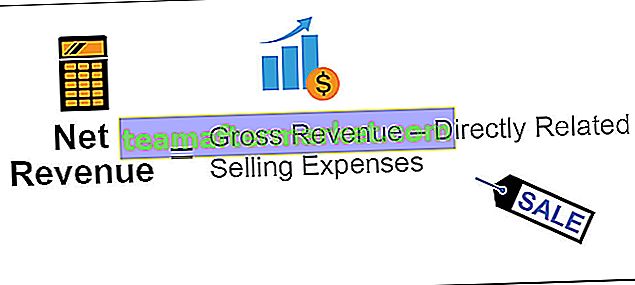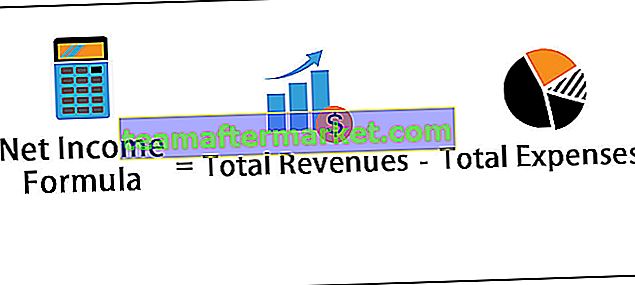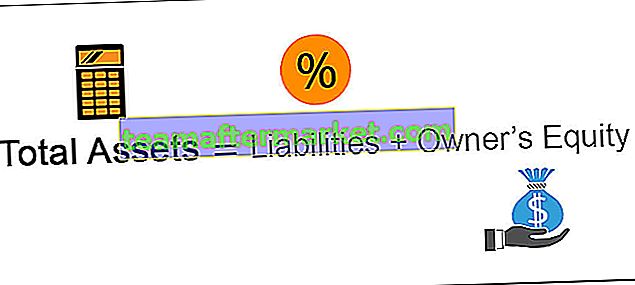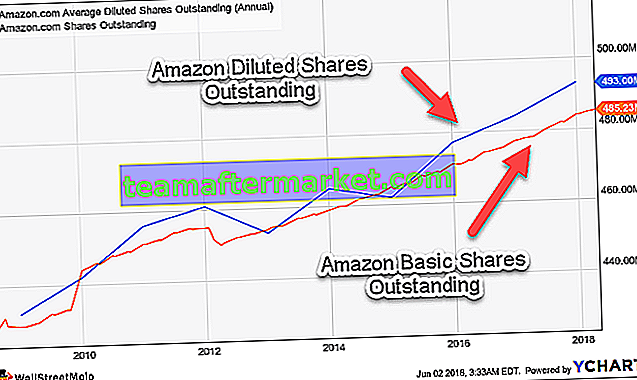Nouvelle ligne dans VBA MsgBox
Aligner la phrase est très important pour transmettre un message approprié aux utilisateurs ou aux lecteurs. Pour rendre la phrase correcte, nous utilisons «nouveau paragraphe» ou nouvelle ligne comme l'une des techniques et cela se produit généralement dans un document Word. Si vous avez cette question, cet article soulage votre inquiétude. Suivez cet article complètement pour en savoir plus sur New Line dans VBA.
Dans Excel, lorsque nous voulons insérer un nouveau caractère de ligne, nous appuyons sur Ctrl + Entrée pour insérer un nouveau saut de ligne ou nous utilisons la fonction CHR avec 10. Dans la programmation VBA, il est presque inévitable d'utiliser des disjoncteurs de nouvelle ligne pour encadrer des phrases. Mais la question est de savoir comment insérer un nouveau disjoncteur VBA?

Comment insérer une nouvelle ligne dans VBA MsgBox?
J'ai vu des gens utiliser plusieurs façons d'insérer des nouvelles lignes dans VBA. En gardant tout cela à l'esprit, j'ai décidé de vous montrer chacun d'eux en détail dans cet article.
Avant de vous montrer comment insérer une nouvelle ligne dans VBA, laissez-moi vous montrer pourquoi vous devez insérer des lignes dans VBA. Pour un exemple, regardez l'image ci-dessous.

J'ai encadré la phrase dans le message sans insérer de nouvelles lignes dans les codes VBA. Maintenant, regardez l'image ci-dessous.

Si vous regardez les deux images ci-dessus, celle-ci est nette et propre. Les deux transmettent le même message, mais en regardant les deux images, vous décidez de celle qui est la meilleure pour vous et continuez à lire pour apprendre la deuxième image.
Exemple # 1 - Insérer une nouvelle ligne dans VBA MsgBox à l'aide de «vbNewLine»
Pour insérer la nouvelle ligne dans VBA, nous pouvons utiliser la constante VBA «vbNewLine» .
Comme son nom l'indique, il insérera la nouvelle ligne entre les phrases ou les caractères. Par exemple, regardez le code ci-dessous.
Code:
Sub Type_Example1 () MsgBox "Salut Bienvenue sur le forum VBA !!!. Nous allons vous montrer comment insérer une nouvelle ligne dans cet article" End Sub
Dans le code ci-dessus, nous avons deux phrases, la première est "Bonjour Bienvenue sur le forum VBA !!!". Et le second est "Nous allons vous montrer comment insérer une nouvelle ligne dans cet article".
Ce qui précède montre ces phrases sur une seule ligne comme l'image ci-dessous.

Lorsque les phrases sont trop longues, cela crée souvent une ambiguïté dans l'esprit des lecteurs ou cela a l'air moche et les lecteurs ne veulent pas du tout lire.
Pour éviter toutes ces choses, nous pouvons afficher le message sur deux lignes au lieu de la ligne par défaut. Après la première ligne, la phrase ferme les guillemets doubles et place le symbole esperluette (&) .
Code:
Sub Type_Example1 () MsgBox "Bonjour Bienvenue sur le forum VBA !!!." & End Sub

Après que le symbole esperluette (&) a frappé la barre d'espace et obtenez la constante VBA « vbNewLine ».
Code:
Sub Type_Example1 () MsgBox "Salut Bienvenue sur le forum VBA !!!." & vbNewLine End Sub

Après que la constante «vbNewLine» a frappé une autre barre d'espace-temps et ajoutez le symbole esperluette (&) .
Code:
Sub Type_Example1 () MsgBox "Salut Bienvenue sur le forum VBA !!!." & vbNewLine & End Sub

Après le deuxième type de symbole esperluette (&), ajoutez un autre caractère d'espace, ajoutez la phrase de ligne suivante entre guillemets.
Code:
Sub Type_Example1 () MsgBox "Salut Bienvenue sur le forum VBA !!!." & vbNewLine & "Nous allons vous montrer comment insérer une nouvelle ligne dans cet article" End Sub

Ok, nous l'avons fait. Exécutez le code pour voir les deux phrases sur deux lignes.

Si vous n'êtes pas satisfait du disjoncteur de ligne unique, insérez un autre disjoncteur de ligne en entrant un nouvel inséreur de ligne supplémentaire dans VBA Msgbox en utilisant «vbNewLine».
Code:
Sub Type_Example1 () MsgBox "Salut Bienvenue sur le forum VBA !!!." & vbNewLine & vbNewLine & "Nous allons vous montrer comment insérer une nouvelle ligne dans cet article" End Sub

Les mots en gras et soulignés ci-dessus inséreront deux séparateurs de ligne entre les phrases et le résultat est comme ci-dessous.

Exemple # 2 - Insérer une nouvelle ligne en utilisant "Char (10)"
Afin de créer une nouvelle ligne au lieu de «vbNewLine», nous pouvons également utiliser la fonction CHR pour insérer une nouvelle ligne dans VBA. CHR (10) est le code pour insérer une nouvelle ligne dans VBA. Voici un exemple de la même chose.
Code:
Sub Type_Example1 () MsgBox "Bonjour Wecome to VBA Forum !!!." & Chr (10) & Char (10) & "Nous allons vous montrer comment insérer une nouvelle ligne dans cet article" End Sub
Exemple # 3 - Insérer une nouvelle ligne en utilisant «vbCrLf, vbCr, vbLf»
Nous pouvons également utiliser les constantes «vbCrLf, vbCr, vbLf» pour insérer le nouveau séparateur de ligne. Voici les exemples de la même chose.
Code:
Sub Type_Example1 () MsgBox "Salut Bienvenue sur le forum VBA !!!" & vbLf & vbLf & "Nous allons vous montrer comment insérer une nouvelle ligne dans cet article" End Sub
Code:
Sub Type_Example1 () MsgBox "Salut Bienvenue sur le forum VBA !!!" & vbCr & vbCr & "Nous allons vous montrer comment insérer une nouvelle ligne dans cet article" End Sub
Code:
Sub Type_Example1 () MsgBox "Salut Bienvenue sur le forum VBA !!!" & vbCrLf & vbCrLf & "Nous allons vous montrer comment insérer une nouvelle ligne dans cet article" End Sub
Vous pouvez télécharger ce VBA New Line Excel ici. Modèle Excel de nouvelle ligne VBA